Як використовувати телевізор як монітор комп'ютера
Що потрібно знати
- Переконайтеся, що у вас правильний кабель. Який із них ви використовуєте, залежить від вашого телевізора та комп’ютера; більшість використовує HDMI.
- Налаштуйте роздільну здатність, перейшовши до Розширена інформація про відображення > Властивості адаптера дисплея для Display X > Перерахуйте всі > Виберіть роздільну здатність вашого телевізора > в порядку.
У цій статті розповідається про те, як використовувати телевізор як монітор на комп’ютері з ОС Windows. Він також окреслює плюси і мінуси цього.
Як перетворити телевізор на монітор
Якщо ви маєте правильний кабель і знаєте, що ваш телевізор і ПК підтримують роздільну здатність один одного, тоді все, що вам потрібно зробити, це підключити їх один до одного та увімкнути їх обидва. Переконайтеся, що телевізор налаштовано на правильний роз’єм дисплея, залежно від того, який з них ви використовували для під’єднання його до ПК, і ви побачите екран входу через кілька секунд.
Якщо ви відчуваєте, що роздільна здатність не зовсім така, як ви очікували, або якщо вона виглядає розмитою, можливо, вам доведеться вручну встановити правильну. Для цього виконайте такі дії:
Шукати Розширена інформація про відображення у рядку пошуку Windows і виберіть відповідний результат.
Якщо у вас підключено кілька дисплеїв, виберіть свій телевізор за допомогою спадного меню.
-
Виберіть Властивості адаптера дисплея для Display X (наш приклад говорить «Дисплей 1»).
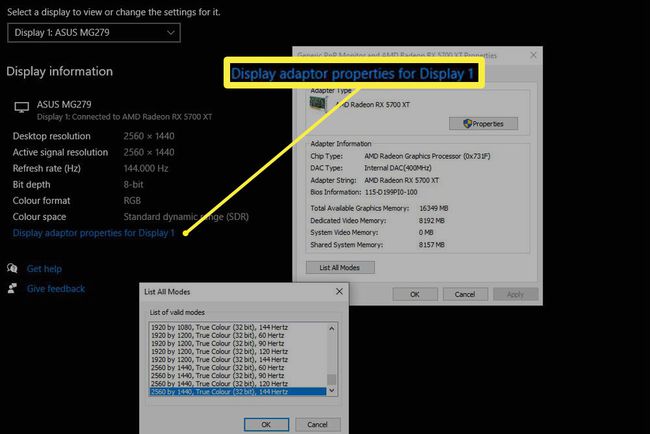
Виберіть Перелік усіх режимів.
Використовуйте список, щоб знайти вихідну роздільну здатність вашого телевізора, виберіть її, а потім виберіть в порядку.
Що потрібно зробити, перш ніж перетворити телевізор на монітор
По-перше, переконайтеся, що у вас є правильний кабель. Більшість сучасних телевізорів використовують Підключення HDMI, але подивіться на конкретні входи вашого телевізора, щоб підтвердити той, який він використовує.
Потім порівняйте це з параметрами відеовиходу вашого ПК. Найсучасніший відеокарти підтримка HDMI і DisplayPort, але старіші можуть пропонувати лише DVI-D або навіть VGA.
Якщо між вашим комп’ютером і телевізором є невідповідність, вам не зовсім пощастило. Ви завжди можете використовувати конвертер або адаптер, щоб перетворити один роз’єм в інший. Це може вплинути на якість зображення, і ви не зможете перетворити кабель VGA на HDMI, якщо ви підключаєтеся до телевізора 4K (оскільки VGA не підтримує настільки висока роздільна здатність), але поки ваш комп’ютер і телевізор не відрізняються за віком один від одного, ви зможете знайти рішення, яке працює.
Крім того, щоб отримати відповідну роздільну здатність для кабелю, графічний процесор вашого ПК повинен підтримувати роздільну здатність вашого телевізора. Щоб дізнатися, який у вас GPU, введіть Диспетчер пристроїв у вікні пошуку Windows і виберіть Диспетчер пристроїв варіант. Тоді шукай Відеоадаптери і виберіть стрілку поруч.
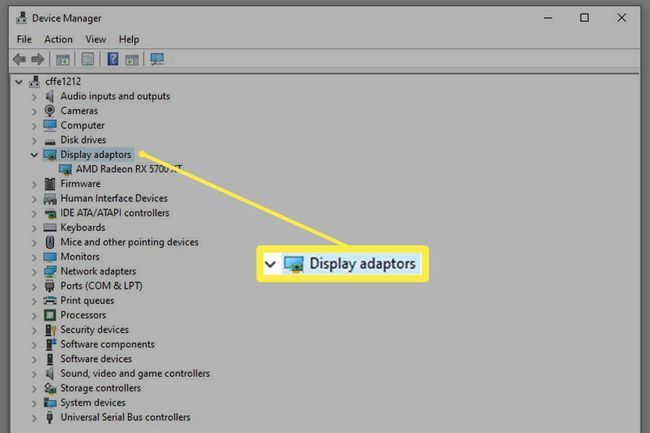
Там має бути вказаний ваш графічний процесор, але якщо він неоднозначний, клацніть правою кнопкою миші (або торкніться та утримуйте) результат і виберіть Властивості. Потім перевірте Деталі вкладку для отримання додаткової інформації.
Виконайте а Googleпошук для вашого конкретного графічного процесора, щоб дізнатися, які дозволи він підтримує, і порівняти його з рідною роздільною здатністю вашого телевізора, щоб переконатися, що вони сумісні.
Чому ви не хочете використовувати телевізор як монітор
Існують причини, чому більшість людей використовує монітори як монітори, телевізори та телевізори, і чому вони продаються як такі: оскільки вони розроблені з урахуванням різного вмісту та відстані перегляду.
Ви можете бачити пікселі
Телевізори, як правило, більші за свої аналоги моніторів при тій самій роздільній здатності, оскільки очікується, що ви будете сидіти на відстані шести футів або більше від екрана. Якщо ви не говорите про менші 4K-дисплеї або деякі телевізори з роздільною здатністю 8K нового покоління, тоді сидіти за типовим Відстань від монітора до двох-трьох футів означає, що ви, швидше за все, постраждаєте від екранних дверей ефект — щось Користувачі віртуальної реальності дуже добре знайомі.
Якщо ви сидите на звичайній відстані від телевізора, це не проблема.
Час відповіді, частота оновлення та затримка введення
Якщо ви плануєте використовувати свій ПК, підключений до телевізора, для ігор, то крім роздільної здатності слід враховувати ще один фактор: його швидкість. Більшість телевізорів не призначені для високошвидкісних ігор, тому можуть підтримувати лише a частота оновлення 60 Гц або навіть 30 Гц (якщо обмежено старими стандартами роз’ємів). Це може створити неякісний ігровий досвід, особливо якщо ви звикли грати на ігровому моніторі з більш високою частотою оновлення та частотою кадрів.
Телевізори, які не призначені для ігор, також мають досить повільний час відгуку – час, необхідний для того, щоб піксель змінив колір. Все, що перевищує 5 мс, може призвести до ореолів зображення, що погіршить візуальне враження.
Висока частота оновлення та час відгуку разом можуть призвести до великої затримки введення: це час, необхідний для реєстрації вашого введення на екрані. Це може бути проблематичним у іграх із високим темпом, і справді гальмувати в змагальних. Якщо ви плануєте грати один до одного в багатокористувацькі ігри, низька затримка вхідного сигналу може мати справжнє значення і може означати повне уникнення використання старих телевізорів як моніторів.
Новіші телевізори досить часто включають «ігровий режим», однак, які можуть полегшити ці проблеми або мають високу частоту оновлення та низький час відгуку як частину своїх специфікацій для кращої підтримки геймерів. Перевірте свій посібник, щоб дізнатися, на що здатний ваш телевізор і як це може вплинути на ігри.
Стиснення кольору
Залежно від телевізора та роз’єму, який ви використовуєте, щоб під’єднати його до комп’ютера, існує ймовірність того, що він використовуватиме певну форму стиснення кольорів для економії пропускної здатності та обробки. Якщо в ідеальних умовах ваш телевізор використовуватиме підвибірку кольору 4:4:4, стиснення, яке призводить до 4:2:2 або навіть 4:2:0, може значно погіршити вигляд зображення.
Перевірте, чи може ваш телевізор пропонувати 4:4:4 з бажаною роздільною здатністю, перш ніж вирішити, чи підходить це телевізор для вашого ПК.
